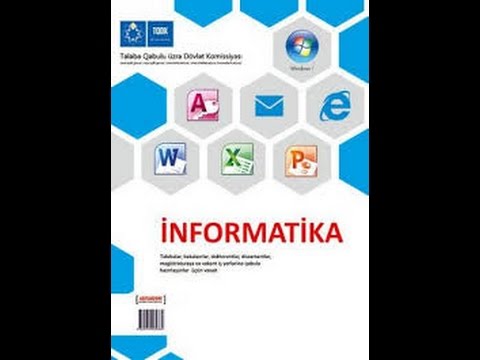Bu wikiHow sizə iPhone -dan bir tətbiqin necə çıxarılacağını öyrədir. Qurduğunuz bütün tətbiqlər, ana ekrandan və ya tətbiq kitabxanasının içindən bir neçə vuruşla asanlıqla silinə bilər. IPhone-da əvvəlcədən quraşdırılmış bəzi tətbiqlər silinə bilməsə də, özünüz quraşdırdığınız hər hansı bir tətbiq saniyələr ərzində silinə bilər. Tətbiqi silməzdən əvvəl, ehtiyacınız olmayan bir şey olduğundan əmin olun-gələcəkdə silinmiş tətbiqləri yenidən quraşdıra bilsəniz də, silməkdə şəxsi məlumatlarınızı və seçimlərinizi itirə bilərsiniz.
Addımlar
Metod 1 /2: Əsas ekrandan silin

Addım 1. Silmək istədiyiniz tətbiqin simvolunu tapın
Ev ekranlarınızdan birində və ya bir qovluğun içərisində olacaq.
- Tətbiqi tez bir zamanda axtarmaq üçün ana ekranda sağa sürüşdürün, yuxarıdakı Axtarış çubuğuna tətbiqin adını yazın və sonra axtarış nəticələrində tətbiqə vurun.
- Ekranda sola sürüşdürərək iPhone ev ekranlarında hərəkət edə bilərsiniz.

Addım 2. İşarəyə toxunun və saxlayın
Xüsusilə aşağıya basmaq lazım deyil; sadəcə bir saniyə üçün işarənin üzərinə yüngülcə uzun basın. Açılan menyu görünəndə barmağınızı qaldıra bilərsiniz.
- IPhone -u iOS 13.2 -ə yeniləməmisinizsə, bir menyu görməyəcəksiniz. Bunun əvəzinə ekrandakı bütün nişanlar çalmağa başlayacaq.
- Birdən çox proqramı silmək istəyirsinizsə, "Ana ekrana düzəliş et" düyməsini basın.

Addım 3. Menyuda Tətbiqi Sil vurun
Təsdiq pəncərəsi görünəcək.
- Ekranda nişanları vuraraq basıb saxlasanız, ekrandakı nişanlar çalırsa, mənfi işarəyə vurun "-"silmək üçün nişanın yuxarısında.
- App Store kimi bəzi tətbiqlər silinə bilməz.

Addım 4. Təsdiq etmək üçün Tətbiqi Sil vurun
Bu tətbiq iPhone -dan silinir.
- Seçsəniz Əsas ekrandan silin əvəzinə Tətbiqi silin, tətbiq iPhone-da qalacaq, ancaq artıq ana ekranda görünməyəcək-yalnız Tətbiq Kitabxananızda.
- Bir tətbiqin silinməsi heç bir tətbiqdaxili ödənişli abunəliyi ləğv etməyəcək. Xüsusi bir tətbiq üçün iTunes tərəfindən faturalandırılırsınızsa, abunəliyinizi necə ləğv edəcəyinizi öyrənmək üçün bu vikiyə baxın.
Metod 2 /2: Tətbiq Kitabxanasından silin

Addım 1. Ana ekranda sola sürüşdürərək Tətbiq Kitabxanasına gedin
Ev ekranlarınızın sayından asılı olaraq bir neçə dəfə sola sürüşdürməli ola bilərsiniz. Ekranın yuxarısında "Tətbiq Kitabxanası" nı gördükdə doğru yerdə olduğunuzu biləcəksiniz.

Addım 2. Tətbiq Kitabxanasına vurun
Ekranın yuxarısındakı axtarış çubuğundadır. IPhone -da quraşdırılmış bütün tətbiqlərin siyahısı görünəcək.

Addım 3. Silmək istədiyiniz tətbiqin simgesini basıb saxlayın
Tətbiqin adına toxunmayın-sadəcə adının solundakı simvolu. Xüsusilə aşağıya basmaq lazım deyil; sadəcə bir saniyə üçün işarənin üzərinə yüngülcə uzun basın. Açılan menyu görünəndə barmağınızı qaldıra bilərsiniz

Addım 4. Tətbiqi sil seçiminə toxunun
Menyunun altındadır. Təsdiq mesajı görünəcək.

Addım 5. Təsdiq etmək üçün Sil vurun
Bu, tətbiqi iPhone -dan silir.